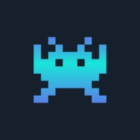گوگل میت
گوگل میت
آموزش ذخیره آفلاین سایت در گوگل کروم – ذخیره صفحه در گوگل کروم اندروید
ذخیره صفحه در گوگل کروم اندروید

ذخیره آفلاین سایت در گوگل کروم
– گوگل کروم یکی از مرورگر های قوی و سریع برای تمام سیستم عامل ها از جمله اندروید می باشد . یکی از قابلیت های مهم در هر مرورگر ذخیره سایت به صورت آفلاین می باشد تا زمانی که به اینترنت دسترسی ندارید بتوانید آن صفحه ی ذخیره شده را مشاهده کنید. در این آموزش شما را با نحوه ی ذخیره سازی سایت در مرورگر گوگل کروم آشنا خواهیم کرد. همچنین شما میتوانید از آموزش های مشابه که در وب سایت موجود است همانند آموزش تغییر صفحه اول کروم و حذف سابقه جستجو در مروگر و برنامه اینترنت را نیز دی وب سایت مشاهده کنید .
وارد مرورگر گوگل کروم شوید. وارد سایت مورد نظر شوید و گزینه ی سه نقطه را از بالای صفحه سمت راست انتخاب کنید.

علامت مشخص شده در تصویر را انتخاب کنید تا سایت ذخیره شود. (علامت فلش دانلود از بالای صفحه باز شده)

برای مشاهده سایت ذخیره شده از منو شما باید گزینه ی Downloads را انتخاب کنید.

در این قسمت لیست سایت های ذخیره شده را مشاهده خواهید کرد هر سایتی که می خواهید انتخاب کنید تا وارد آن شوید. با این روش میتوانید به راحتی سایت های مورد نظر خود را به صورت افلاین وبدون نیاز به اینترنت مشاهده کنید